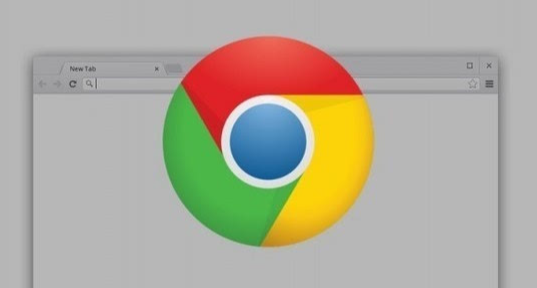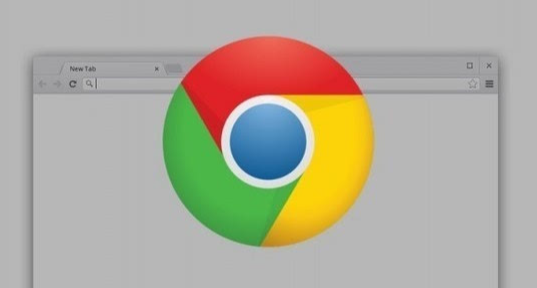
标题:谷歌浏览器标签分组功能详解与操作指南
在日益繁杂的网络信息中,高效地管理和组织浏览器标签页成为提升工作效率的关键。谷歌浏览器作为全球广泛使用的一款网络浏览器,其强大的标签分组功能帮助用户轻松实现了这一目标。本文将详细介绍谷歌浏览器的标签分组功能,以及如何有效利用这一功能来优化您的浏览体验。
一、什么是标签分组?
标签分组是谷歌浏览器提供的一项便捷功能,允许用户将相关的标签页集中在一起,形成一个组。这样做不仅可以帮助您更好地组织信息,而且还能通过一键操作快速访问同一类别的所有标签页。
二、如何创建标签分组?
1. 打开谷歌浏览器:首先,确保您已经打开了谷歌浏览器。
2. 添加新标签:点击浏览器右上角的“+”按钮或者按快捷键`Ctrl+T`(Windows)/`Cmd+T`(Mac)来添加一个新的标签页。
3. 输入网址或搜索关键词:在新打开的标签页中输入您想要访问的网站地址或搜索关键词。
4. 右键单击标签:找到您希望加入分组的第一个标签页,然后右键点击该标签。
5. 选择“添加到新标签组”:从弹出菜单中选择“添加到新标签组”。此时会创建一个包含当前选中标签的新分组。
6. 继续添加更多标签到该组:重复步骤3至5,可以将更多相关联的标签页加入到同一个组内。
7. 命名您的标签组(可选):虽然不是强制性的,但给每个分组起一个直观的名字可以帮助您更快地识别它们的内容主题。只需再次右键点击任意一个已属于该组的标签,并选择“重命名标签组”。
三、管理已有的标签分组
- 折叠/展开所有分组:如果您有很多活跃的标签组,可以通过点击顶部栏上的小箭头图标来一次性折叠或展开所有的分组。
- 移动单个标签至另一分组:如果想要调整某个特定标签所属的分类,可以直接将其拖拽至目标分组上释放即可完成迁移。
- 删除整个分组:对于不再需要的标签集,只需右击该分组名称,并选择“关闭标签组”即可一次性关闭该组内所有页面。
四、注意事项
- 保持适度数量的分组:尽管标签分组非常实用,但也不宜过多地创建新的分组,以免造成视觉混乱和认知负担。
- 定期清理无用标签:及时清除不再使用的标签页有助于维护良好的浏览环境,避免资源浪费。
通过上述步骤,您现在应该能够熟练运用谷歌浏览器中的标签分组功能了。这不仅能使您的在线活动更加有序,还能显著提高日常工作的效率。希望这篇教程对您有所帮助!